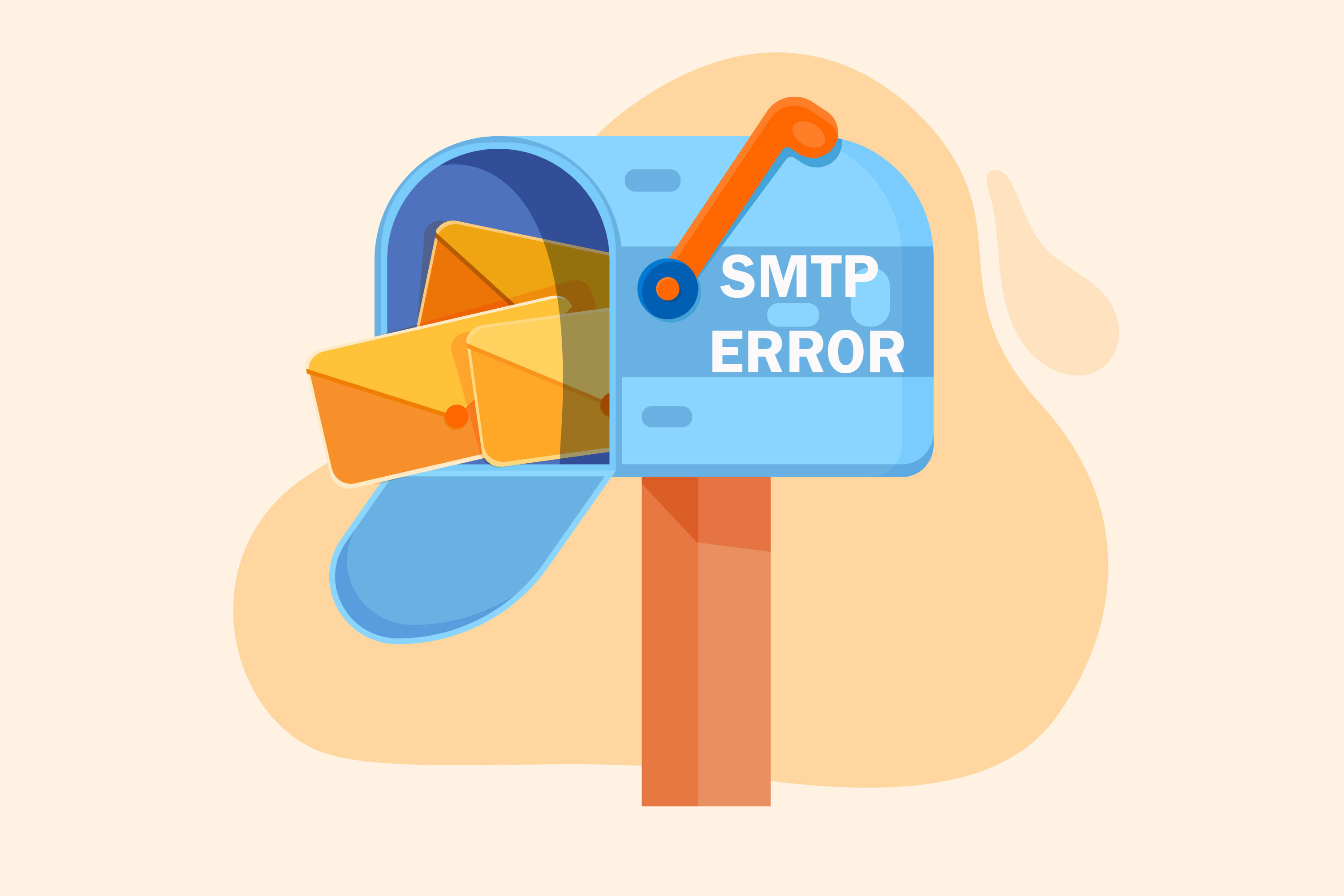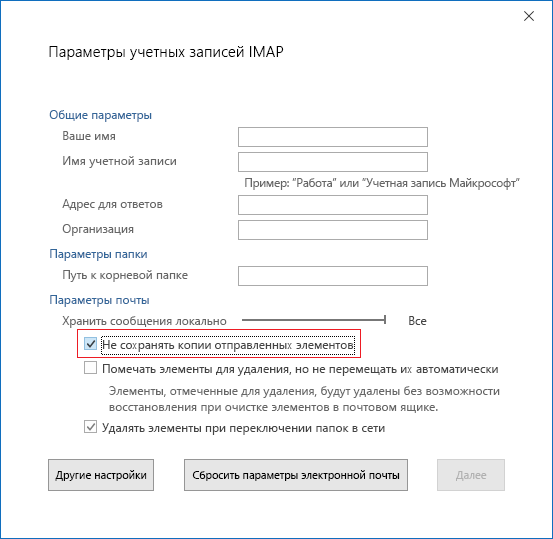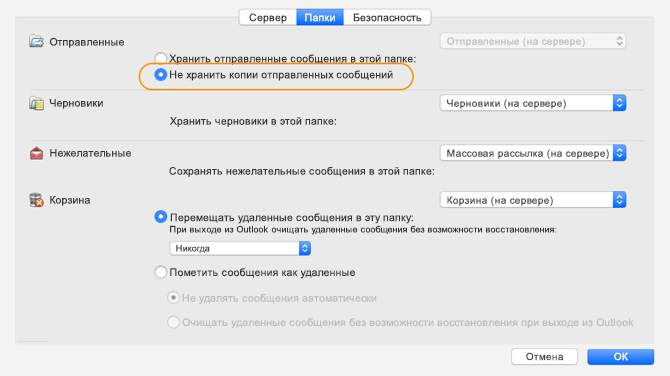Что значит ретранслировано письмо outlook
При отправке почтовых сообщений я получаю ошибки с номерами 550 и 553 или ошибки ретрансляции
Проблема
Когда вы, находясь вне дома, отправляете сообщение электронной почты с помощью домашней почтовой учетной записи, это сообщение может вернуться с ошибкой 550, 553 или ошибкой ретрансляции. То же самое может произойти, когда вы, находясь вне офиса, пытаетесь отправить сообщение электронной почты с помощью рабочей почтовой учетной записи.
Описание
Ретрансляция происходит, когда почтовое сообщение отправлено на адрес электронной почты, домен которого (имя после символа @, например adatum.com) не обрабатывается протоколом SMTP или сервером исходящей почты, получающим от отправителя запрос на доставку сообщения. SMTP-серверу необходимо подключиться к другому SMTP-серверу, чтобы ретранслировать сообщение.
Если при отправке почтового сообщения возникает ошибка ретрансляции, ваш SMTP-сервер (исходящей почты) может вернуть ваше сообщение вместе с сообщением об ошибке, например, такого вида:
Точный текст сообщения об ошибке будет зависеть от вашего поставщика интернет-услуг. Некоторые поставщики не возвращают сообщение об ошибке, когда определяют исходящие сообщения как нежелательную рекламу. В этих случаях все выглядит так, как будто ваше сообщение отправляется в обычном режиме (в Outlook остается в папке Исходящие и появляется в папке Отправленные), но получателю оно не доставляется.
Ваше сообщение отклонено, поскольку SMTP-сервер (исходящей почты) не распознал вас как полномочного пользователя.
SMTP — это протокол (стандарты, используемые компьютерами для взаимодействия), который используется на большинстве серверов электронной почты для отправки сообщений в Интернете. Если вы используете почтовую программу (например, Outlook), которая позволяет хранить сообщения на компьютере, вам необходим доступ к SMTP-серверу для отправки сообщений.
Примечание: Веб-системы электронной почты (например, Windows Live Mail или Yahoo! Mail) работают иначе и не рассматриваются в этой статье.
Нежелательная почта и открытые ретрансляции
Нежелательные коммерческие сообщения иногда называют нежелательной почтой или спамом. Основной причиной увеличения объема нежелательной почты является то, что она стоит того, кто отправляет ее практически ничего не отправляемого; на самом деле отправителям даже не нужно отправлять нежела ту же почту через SMTP-сервер (исходятую почту) собственного isP.
При создании базовой структуры Интернета никто не предвидел, к каким последствиям приведет возможность отправлять миллионы нежелательных сообщений за ничтожно малую плату. Благодаря способности SMTP-серверов к ретрансляции отправители нежелательной почты маскируют ее подлинный источник, передавая ее через сторонние серверы, на которых разрешены такие открытые ретрансляции. В результате нежелательная почта как бы приходит с сайта, который ретранслирует сообщение и скрывает личность настоящего отправителя.
До недавнего времени большинство почтовых SMTP-серверов работали на основе доверительной открытой системы. В такой системе кто угодно откуда угодно может передать почтовое сообщение SMTP-серверу, а сервер должен принять его и переслать получателю или другому почтовому серверу, на котором находится почтовый ящик получателя. При такой открытой ретрансляции нет ограничений, запрещающих кому-либо отправлять почту через SMTP-сервер.
Ограничения поставщика интернет-услуг на ретрансляцию почтовых сообщений
По мере увеличения объемов нежелательной почты администраторы сети (люди, отвечающие за управление серверами поставщика интернет-услуг) начали вводить ограничения на своих почтовых SMTP-серверах. Эти ограничения не позволяют использовать почтовый сервер всем подряд. Представьте, что в вестибюле вашей организации есть телефон, доступный для всех, в том числе для тех, кто не является сотрудником организации. Теперь телефоном разрешено пользоваться только сотрудникам.
На сегодняшний день используются ограничения нескольких типов.
Требуется проверка подлинности SMTP. Так же как вы используете имя пользователя и пароль для доступа к POP3-серверу (входящей почты) и своим почтовым сообщениям, вам требуется ввести имя пользователя и пароль для отправки почтовых сообщений через SMTP-сервер. Обычно это те же имя пользователя и пароль, что и для POP3-сервера, но могут быть и уникальные.
Требуется сначала подключиться к POP3-серверу (входящей почты) поставщика интернет-услуг. Чтобы получить свои новые почтовые сообщения, вы обычно подключаетесь к POP3-серверу (входящей почты). Для доступа к почтовому ящику вам нужно ввести имя пользователя и пароль. Администратор сети может настроить сервер таким образом, что если вы сначала подключаетесь к POP3-серверу входящей почты и проходите проверку подлинности, он будет утверждать все запросы на отправку почтовых сообщений через SMTP-сервер исходящей почты, на котором в ином случае эта возможность будет ограничена.
Требуется подключение из авторизованного расположения в сети. Если вы из дома подключаетесь к поставщику интернет-услуг по телефонной линии, с помощью кабеля или через DSL-модем, подключение идет напрямую к сети поставщика. Вы заслуживаете доверия, поскольку у вас есть учетная запись с именем пользователя и паролем, которые предоставил поставщик интернет-услуг. Вам как клиенту разрешается использовать SMTP-сервер для отправки почтовых сообщений.
Требуется подключение с определенного IP-адреса или диапазона IP-адресов. Ваш поставщик интернет-услуг может разрешить доступ к SMTP-серверу людям, не подключенным к сети напрямую. Например, это может быть удаленный пользователь в офисе. Основная проблема состоит в том, что во многих местах используются динамические IP-адреса. При этом вы не можете быть уверены в том, что при каждом подключении у вас один и тот же IP-адрес. У некоторых организаций может быть зарезервирован блок или диапазон IP-адресов. Поставщик интернет-услуг может считать тех, кто подключается с этих IP-адресов, проверенными пользователями. Он может предоставить дополнительные сведения.
Возможных сценариев ретрансляции очень много. Ниже приведены самые распространенные ситуации. Возможно, одна из них похожа на вашу.
Нет. Ваша почта обрабатывается обычным способом.
Да, но она не блокируется. Вы подключаетесь напрямую к поставщику интернет-услуг и тем самым получаете полномочия для отправки почты через его SMTP-сервер (исходящей почты) на любые адреса, независимо от расположения почтового ящика получателя.
Нет. Ваша почта обрабатывается обычным способом.
Да, и это сообщение может быть заблокировано как ретранслируемая почта. Вы пытаетесь использовать домашний SMTP-сервер (исходящей почты) своего поставщика интернет-услуг, хотя не подключены к его сети. SMTP-сервер не может удостоверить вас как полномочного подписчика поставщика интернет-услуг. Кроме того, вы просите SMTP-сервер принять сообщение и подключиться к другому SMTP-серверу, чтобы доставить его в почтовый ящик получателя.
Нет. Ваша почта обрабатывается обычным способом.
Да, и это сообщение может быть заблокировано как ретранслируемая почта. Вы пытаетесь использовать домашний SMTP-сервер (исходящей почты) своего поставщика интернет-услуг, хотя не подключены к его сети. SMTP-сервер не может удостоверить вас как полномочного подписчика поставщика интернет-услуг. Кроме того, вы просите SMTP-сервер принять сообщение и подключиться к другому SMTP-серверу, чтобы доставить его в почтовый ящик получателя.
Решения
Если ваша ситуация рассматривается как ретрансляция, вы должны отправить сообщение через сервер, к которому сейчас подключаетесь. То есть, если вы на работе или вне дома и не используете своего поставщика интернет-услуг для подключения к Интернету, но хотите отправить сообщение из своей домашней учетной записи, предоставленной этим поставщиком, вам нужно изменить параметры почтовой учетной записи, указав тот SMTP-сервер, который вы используете там, где находитесь (например, рабочий SMTP-сервер). Пошаговые инструкции см. в статье Изменение параметров учетной записи электронной почты.
Если это не работает или вы предпочитаете использовать домашнюю учетную запись, вам нужно связаться со своим поставщиком интернет-услуг и спросить, доступны ли вам описанные ранее параметры. Что касается первых двух ограничений (требуется проверка подлинности SMTP и требуется сначала подключение к POP3-серверу входящей почты поставщика интернет-услуг), вы можете внести изменения в Параметры учетной записи в Outlook. Инструкции см. в статье Изменение параметров учетной записи электронной почты.
Сообщения по-прежнему не отправляются?
Вы изменили параметры SMTP в Outlook или нашли параметр, который разрешит вам отправлять почтовые сообщения. Но вы по-прежнему не можете отправить почту и получаете сообщение об ошибке.
Возможно, вы все сделали правильно, но администраторы сети используют еще какую-то функцию системы безопасности для предотвращения спуфинга удостоверений. Спуфинг удостоверений — это просто способ отправки почтового сообщения, при котором вы скрываете, кто вы.
В Outlook, как и в большинстве почтовых программ, можно указать «отображаемое имя» и обратный почтовый адрес, который появляется при ответе на ваше сообщение. В нежелательной почте эти поля почти всегда содержат ложную информацию. Вы правда верите, что сообщения о том, как быстро разбогатеть, пришли от супермодели или мирового лидера?
Использование правил для автоматической переадресации сообщений
Правила для почтового ящика можно использовать для автоматической пересылки или перенаправления сообщений, отправленных в ваш почтовый ящик, в другую учетную запись.
Эта статья применима к приложению Outlook Web App. Оно используется организациями, в которых работа почтовых серверов управляется с помощью Exchange Server 2013 или 2010. Если вы используете Microsoft 365 или Exchange Server 2016, вашей почтовой программой является Outlook в Интернете. Для получения справки по Outlook в Интернете см. раздел Получение справки по Outlook в Интернете.
Автоматическое переадваровка всех сообщений в другую учетную запись
От вас будут отображаться переадные сообщения. При ответе на сообщение, которое было переслано, ответ отправляется на адрес, с который было переслано сообщение, а не исходному отправителю.
В Outlook Web App нажмите кнопку «Параметры» 
На вкладке «Правила для входящих» щелкните стрелку рядом с символом «плюс» ивыберите «Создать новое правило для поступающих сообщений».
В списке После получения сообщения выберите Применить ко всем сообщениям.
В области «Сделать следующее»нажмите кнопку «Дополнительные параметры».
В области «Сделать следующее»выберите «Переслать», «Перенаправить» или «Отправить», а затем выберите «Переслать сообщение» или «Переслать сообщение в виде вложения».
Выберите адрес, на который нужно отправить почту, дважды щелкнув его в представлении адресной книги. Если адрес, на который вы хотите переадминовать сообщения, не появляется, его можно ввести в строке «С» в верхней части окна.
Нажмите кнопку «ОК», чтобы сохранить выбор и вернуться в окно нового правила.
Нажмите кнопку «Сохранить», чтобы сохранить правило и вернуться на вкладку «Правила для входящих».
Перенаправление всех сообщений в другую учетную запись
Перенаправленные сообщения будут отображаться как в исходном сообщении. При ответе на перенаправленное сообщение ответ отправляется исходному отправителю.
В Outlook Web App нажмите кнопку «Параметры» 
На вкладке «Правила для входящих» щелкните стрелку рядом с символом «плюс» ивыберите «Создать новое правило для поступающих сообщений».
В списке После получения сообщения выберите Применить ко всем сообщениям.
В области «Сделать следующее»выберите «Перенаправить сообщение на».
Выберите адрес, на который нужно отправить почту, дважды щелкнув его в представлении адресной книги. Если адрес, на который вы хотите перенаправить почту, не входит в адресную книгу, введите его в строке «To» в верхней части окна.
Нажмите кнопку «ОК», чтобы сохранить выбор и вернуться в окно нового правила.
Нажмите кнопку «Сохранить», чтобы сохранить правило и вернуться на вкладку «Правила для входящих».
Дополнительные сведения
Копии перенаправленных или перенаправленных сообщений останутся в вашем почтовом ящике. Если добавить действие для удаления сообщения, сообщение будет отправлено в папку «Удаленные» и по-прежнему будет учитываться в ограничении на количество почтовых ящиков. При превышении ограничения на количество почтовых ящиков может быть заблокирована отправка и получение новых сообщений, а правила пересылки могут не работать, пока вы не удалите достаточно сообщений, чтобы общее количество сообщений опускается до предела.
При создании правила пересылки или перенаправления можно добавить несколько адресов для отправки сообщений. Количество адресов, на которые можно отправить сообщение, может быть ограничено в зависимости от параметров вашей учетной записи. Если вы добавите больше адресов, чем разрешено, правило не будет работать. Если вы создали правило с более чем одним адресом, проверьте его, чтобы убедиться, что оно работает.
Как исправить ошибки SMTP-сервера при отправке писем
Будучи менеджером коммерческого отдела небольшой торговой компании, я выполнял задачу по отправке нескольких сотен писем постоянным и потенциальным клиентам. Базу формировали из открытых источников мы сами, предложение было реально интересным целевой аудитории. Возникла «неожиданная» проблема – часть писем стала возвращаться. Кроме того, начали приходить сообщения с указаниями кодов ошибки SMTP. Своего IT-специалиста в штате у нас не было, потому разобраться с проблемой я решил самостоятельно. О результатах этой работы, причинах возникновения таких ошибок и методах их решения расскажу в этой статье.
Как избежать ошибок при составлении и отправке писем
Причинами возникновения ошибок и, как следствие, неполучения сообщений могут служить разные факторы. Одни из них связаны с неправильным составлением исходящих писем самим пользователем, другие относятся к более глобальным программным настройкам со стороны получателя.
Самый простой способ это понять – отправить тестовое сообщение на свой ящик. Затем следует протестировать его отправку и получение, используя разные внешние почтовые сервисы: gmail, yandex, mail, rambler и другие. Если сообщение получено, следует ответить на него, проверив корректность исполнения команды «RE» вашим почтовым сервером и принятие ответа условным отправителем.
Довольно часто проблемы с попаданием писем в папку «Спам» или программной блокировкой на стороне получателя лежат в неверном оформлении ключевых полей. Особенно это касается массовых рассылок коммерческого характера. Для отправки большого количества однотипных сообщений как минимум потребуется выполнение следующих параметров настройки:
Некорректное использование бота для отправки писем может привести к блокировке отправителя и другим нежелательным последствиям. Даже если информация, которую вы отправляете потенциальным клиентам, реально интересна им, система спам-фильтрации может воспринять данную рассылку как вредоносную. Чтобы избежать этого, лучше всего воспользоваться услугами специализированных компаний.
Положительные и отрицательные сообщения SMTP-сервера
SMTP (Simple Mail Transfer Protocol) — это протокол, используемый большинством почтовых программ для отправки электронных сообщений в сети интернет. Некорректное взаимодействие между серверами, индивидуальные настройки на уровне программного обеспечения и многие другие причины приводят к появлению ошибок. В этом случае письма не доходят до получателей, возвращаются обратно или просто «пропадают». При возникновении таких ситуаций отправитель получает сообщение о наличии конкретной ошибки, отражающей SMTP-код последнего отклика сервера.

Первая цифра комбинации содержит информацию о качестве доставки:
Существует четыре варианта значений для первой цифры кода:
Вторая цифра в коде сообщает о категории ответа:
Третья цифра дает более расширенную информацию о значении, указанном во второй цифре SMTP-ответа.
Помимо цифровой комбинации, SMTP-сообщение может содержать дополнительную текстовую информацию.
Полную информацию о кодах, их компоновке и значениях можно найти в спецификациях RFC 5321 и RFC 1893.
ретрансляция
Смотреть что такое «ретрансляция» в других словарях:
ретрансляция — пересылка (сигналов, сообщений); ретранслирование, повторение Словарь русских синонимов. ретрансляция сущ., кол во синонимов: 2 • повторение (73) • … Словарь синонимов
РЕТРАНСЛЯЦИЯ — РЕТРАНСЛЯЦИЯ, и, жен. Приём и передача радио или телевизионной программы через промежуточный пункт. | прил. ретрансляционный, ая, ое. Толковый словарь Ожегова. С.И. Ожегов, Н.Ю. Шведова. 1949 1992 … Толковый словарь Ожегова
РЕТРАНСЛЯЦИЯ — (от лат. ге приставка, здесь означающая повторность … Физическая энциклопедия
Ретрансляция — прием сигналов на промежуточном пункте, их усиление и передача в прежнем или другом направлении. Предназначена для увеличения дальности связи. Может осуществляться мгновенно или с задержкой (сигнал запоминается в специальном устройстве и… … Морской словарь
ретрансляция — Передача информации с одной станции на другую через третью промежуточную станцию. [Л.М. Невдяев. Телекоммуникационные технологии. Англо русский толковый словарь справочник. Под редакцией Ю.М. Горностаева. Москва, 2002] Тематики электросвязь,… … Справочник технического переводчика
РЕТРАНСЛЯЦИЯ — прием и одновременная, независимо от используемых технических средств, полная и неизменяемая передача теле или радиопрограмм, теле или радиопередач, передаваемых вещателем для неограниченного круга лиц … Юридическая энциклопедия
ретрансляция — (см. ре. + трансляция) прием сигналов на промежуточном пункте линии связи с усилением и последующей неискаженной передачей их; примен. для увеличения дальности действия линии связи, в телевидении, радиовещании и т. п. Новый словарь иностранных… … Словарь иностранных слов русского языка
Ретрансляция — ж. Прием сигналов на промежуточном пункте линии связи с целью их усиления и дальнейшей неискаженной передачи. Толковый словарь Ефремовой. Т. Ф. Ефремова. 2000 … Современный толковый словарь русского языка Ефремовой
ретрансляция — ретрансляция, ретрансляции, ретрансляции, ретрансляций, ретрансляции, ретрансляциям, ретрансляцию, ретрансляции, ретрансляцией, ретрансляциею, ретрансляциями, ретрансляции, ретрансляциях (Источник: «Полная акцентуированная парадигма по А. А.… … Формы слов
Ретрансляция — приём сигналов на промежуточном пункте (ретрансляторе), нх усиление н передача на другой промежуточный или оконечный пункт. Применяется для увеличения дальности связи … Словарь военных терминов
ретрансляция — ретрансл яция, и … Русский орфографический словарь
Отправленные сообщения IMAP дублируются в папке «Отправленные» и помечаются как непрочитанные
Последнее обновление: 6 декабря 2019 г.
В случае отправки сообщения из учетной записи IMAP в Outlook для Windows вы можете заметить, что в папке «Отправленные» дублируется отправленное сообщение, и одно из них помечается как непрочитанное.
Эта проблема возникает для различных поставщиков электронной почты, включая Gmail, AOL, Yahoo и т. д.
Для некоторых поставщиков электронной почты может возникать другой симптом, когда отправленные элементы не отображают получателей скрытой копии. Эта проблема зависит от поставщика электронной почты и не регулируется приложением Outlook. Временное решение, указанное ниже, не всегда устраняет эту проблему.
СОСТОЯНИЕ: ВРЕМЕННОЕ РЕШЕНИЕ
Причина появления дубликатов в папке «Отправленные» для некоторых поставщиков электронной почты заключается в том, что сервер автоматически создает элемент в папке «Отправленные», а Outlook повторно добавляет этот же элемент.
Прочитанное и непрочитанное состояние сообщения приложение Outlook определяет с помощью сервера. Если сервер указывает состояние как «Непрочитанное», Outlook настраивает такое же состояние.
Чтобы обойти эту проблему, выберите свое устройство и следуйте инструкциям для отключения сохранения отправленных элементов в учетной записи IMAP.
В меню «Файл» выберите Настройка учетных записей > Настройка учетных записей.
Выберите IMAP и нажмите кнопку Изменить.
Установите флажок Не сохранять копии отправленных элементов.
Нажмите кнопку Далее, затем Готово.
В меню «Сервис» выберите пункт «Учетные записи. «
Выберите затронутую учетную запись IMAP и нажмите кнопку «Дополнительно. «.
Откройте вкладку «Папки».
Установите переключатель Не хранить копии отправленных сообщений.
Дополнительные ресурсы
Общение с экспертами
Обращайтесь к экспертам, обсуждайте последние новости, обновления и рекомендации для Outlook, а также читайте наш блог.
Задавайте вопросы агентам поддержки, MVP, инженерам и другим пользователям Outlook и находите решения.
Предложение новых функций
Мы будем рады вашим отзывам и предложениям. Вам наверняка есть, что сказать. Поделитесь с нами своими мыслями.